绑定域名部署线上环境
我们以创建一个公司官网为例,介绍如何部署一个应用到「线上环境」,并且绑定自己的域名来访问该应用。
绑定普通域名
点击「快速开始」-「应用搬站」,选择「NodeJS」语言,创建一个应用「公司官网」。

应用创建完成之后,点击「在线开发部署」,打开 CloudIDE,将开发好的静态官网文件拖拽到项目。

打开 CloudIDE 侧边栏「WB」字样的部署测试插件,选择「日常环境」,点击「部署」,确认部署信息无误后点击「继续部署」。
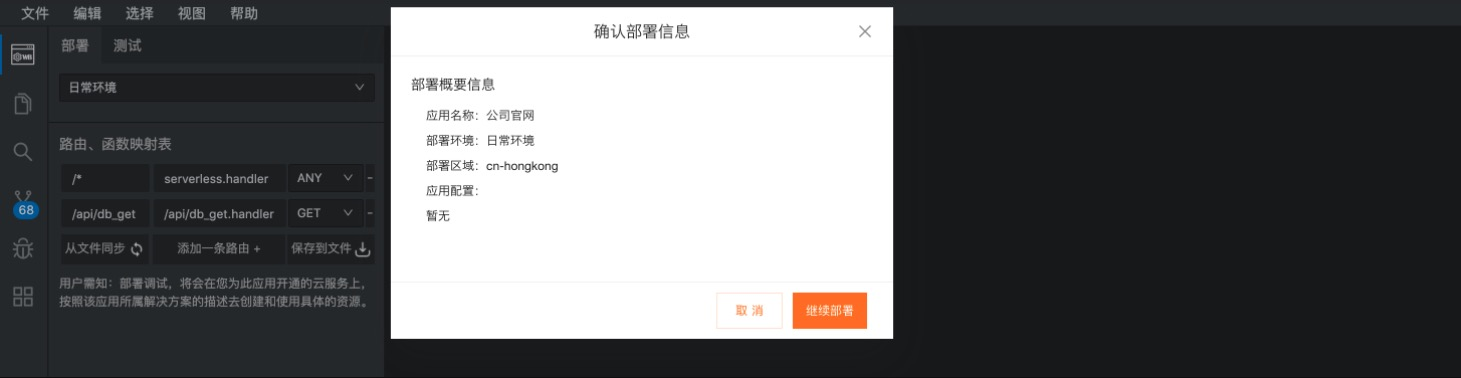
等待部署完成,在右侧「输出」栏,会看到部署成功的信息,同时红框位置会告诉你,如果要为这个应用绑定自己的域名,需要添加的 CNAME 记录是什么,可以把这个地址复制下来,在后面绑定域名的步骤中使用。

部署成功后,回到「应用详情页」-「开发部署」,点击对应环境后的「域名配置」,可以看到该应用绑定的域名(日常环境和预发环境,云开发平台会免费分配一个临时测试用的域名),复制 API网关域名,即 CNAME 地址。
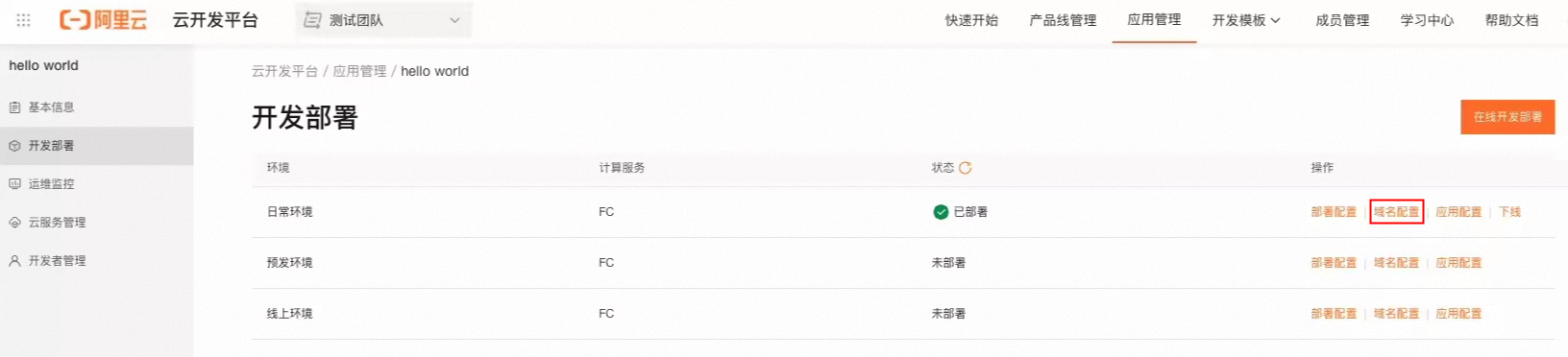

复制好API网关域名地址后,来到你自己的域名管理平台(此示例中的域名管理是阿里云的域名管理控制台),我们添加一个二级域名 company.workbench.fun 来绑定我们部署的 Serverless 应用。添加记录的「记录类型」选择「CNAME」,在「主机记录」中输入你要创建的二级域名,这里我们输入「company」,在「记录值」中粘贴我们之前复制的 API网关域名地址,「TTL」保留默认值或者设置一个你认为合适的值即可。
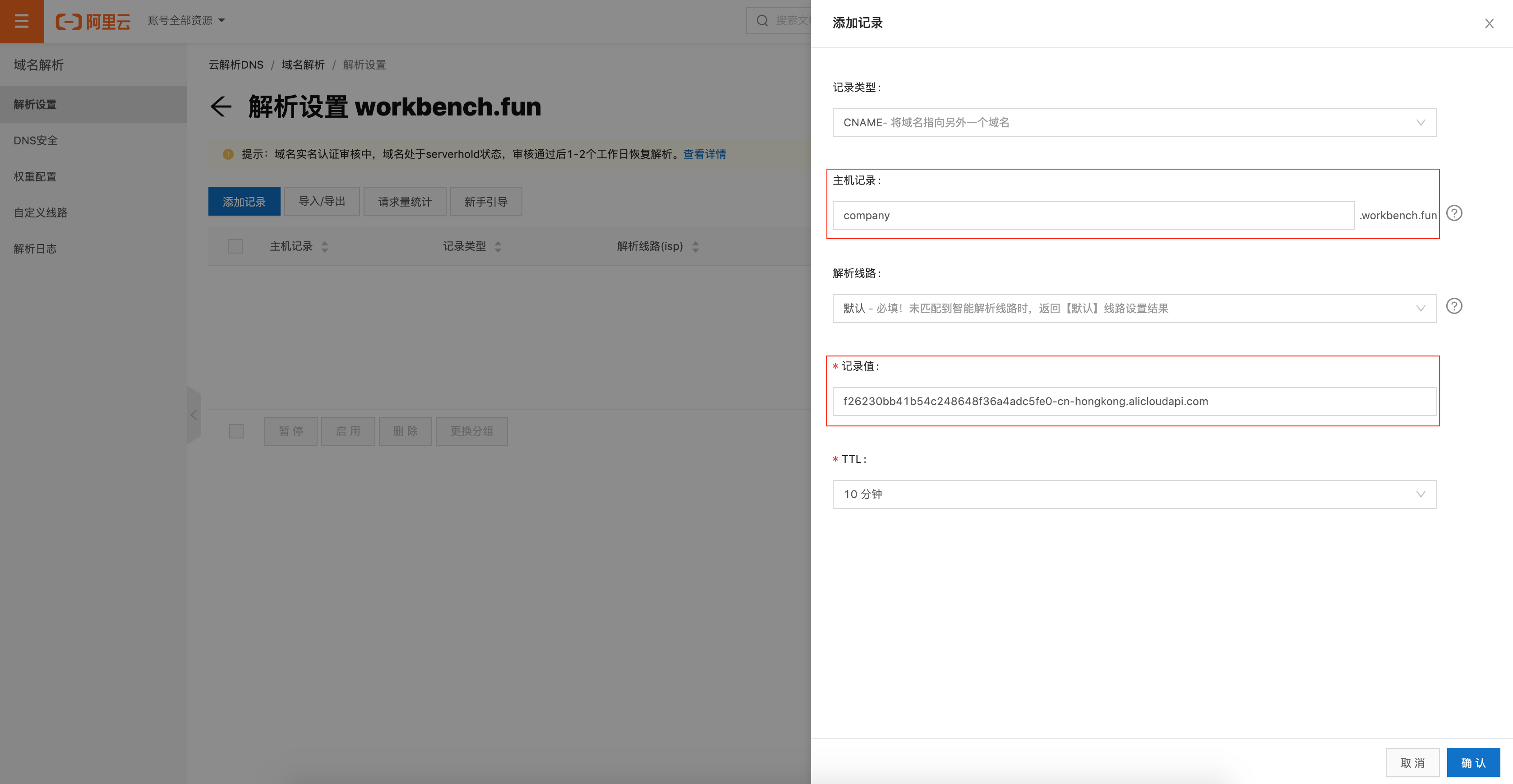
点击「确认」之后,就能看到如下信息。

二级域名创建成功之后,回到云开发平台,找到刚刚部署的应用,在「应用详情页」-「开发部署」点击「线上环境」右侧的「域名配置」,编辑「绑定域名」,输入刚刚创建好的二级域名,如示例中创建的是 company.workbench.fun,点「确定」提交。

点「开发部署」进入 CloudIDE,打开带有「WB」字样的部署测试插件,选择「线上环境」,点击「部署」,部署成功后,在右侧「输出」栏可以看到部署成功的信息。在红框框住的地方可以看到刚刚绑定的域名已经绑定成功,但是 CNAME 暂时还未生效等信息。

打开自己电脑的终端,可以输入 nslookup company.workbench.fun,如果看到类似如下信息,则说明 CNAME 生效了(生效的时间跟之前创建域名解析时设置的 TTL 时间有关,请耐心等待)。

CNAME 生效之后,我们就可以在浏览器中输入刚刚绑定的域名访问部署到线上环境的应用了,此示例中我们输入 company.workbench.fun 可以打开部署的公司官网(示例)。

至此,如何部署一个应用到线上环境,如何绑定自己的域名来访问一个线上的应用就完成了,赶紧部署自己的应用到线上环境,用自己的域名玩起来吧 。
绑定泛域名
整体操作和上述步骤类似,应用第一次在「日常环境」部署完成后获取到需要添加的 CNAME 地址,把这个地址复制下来。在您的域名管理平台,添加一个泛域名 CNAME 记录,比如: *.compony.workbench.fun,在记录值里输入复制的 CNAME 地址。

在云开发平台应用列表找到刚刚部署的应用,点击「应用配置」,为「日常」、「预发」、「线上」三套环境绑定对应的域名,比如:
日常:test.compony.workbench.fun
预发:pre.compony.workbench.fun
线上:prod.compony.workbench.fun
绑定成功后,进入「开发部署」,重新部署「日常环境」、「预发环境」和「线上环境」,部署成功后,即可用绑定的域名访问。

注:自定义域名,在中国必须进行备案,向小程序提供URL服务场景还需要HTTPS协议,因此域名还需要绑定域名证书。
- 本页导读 (0)